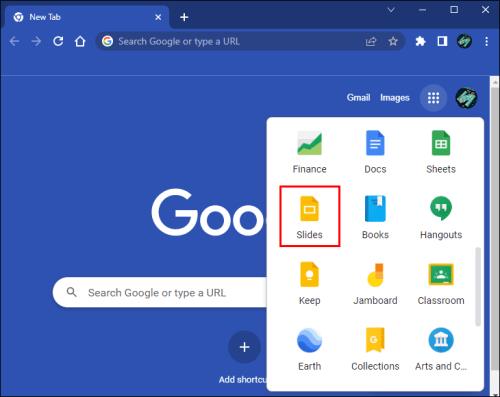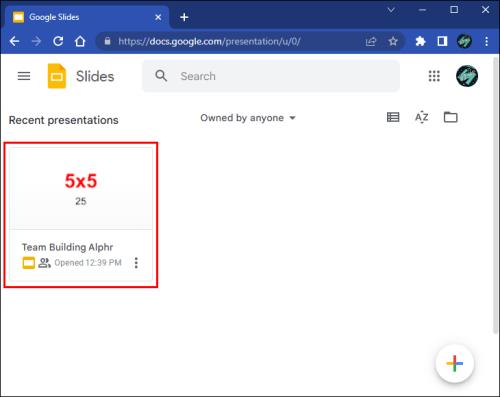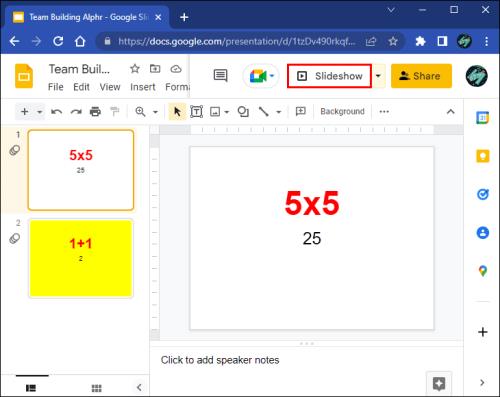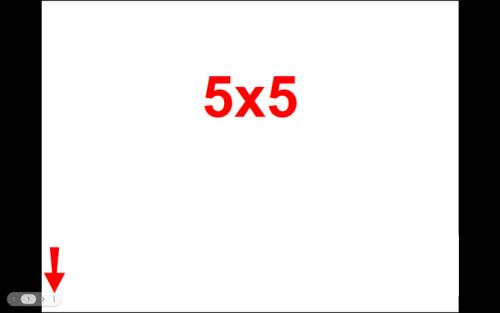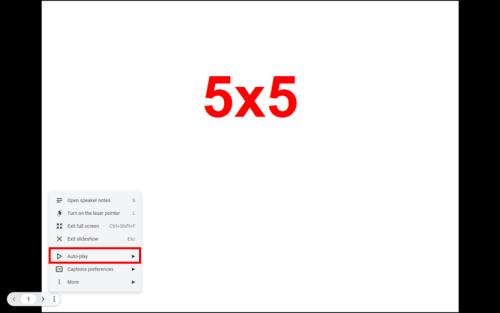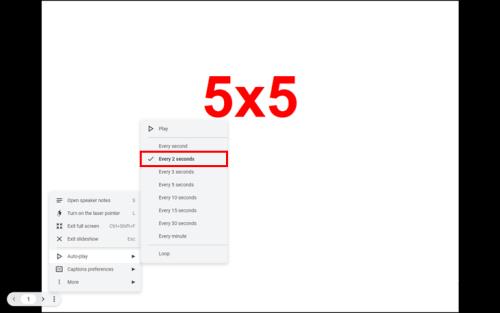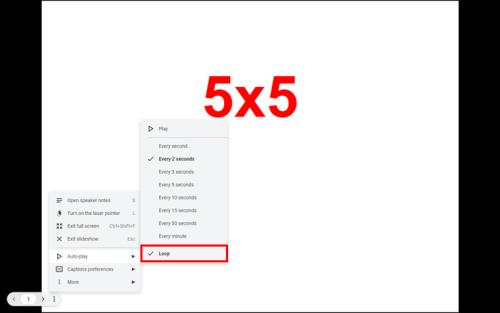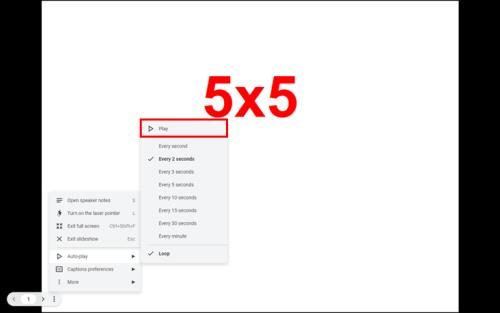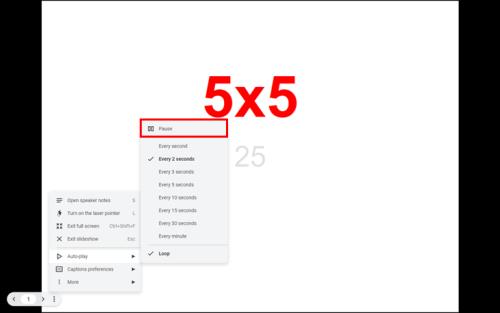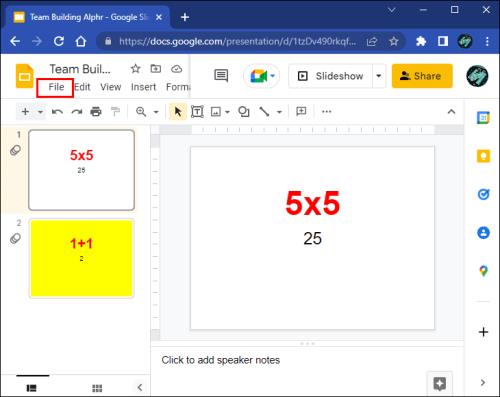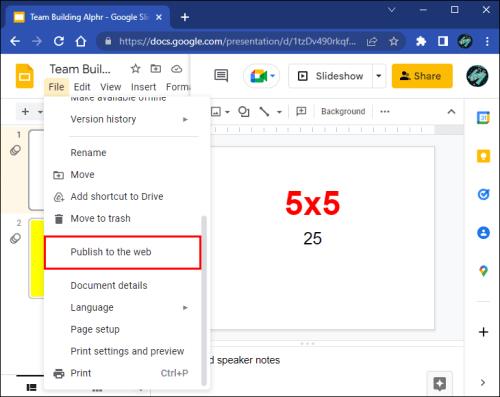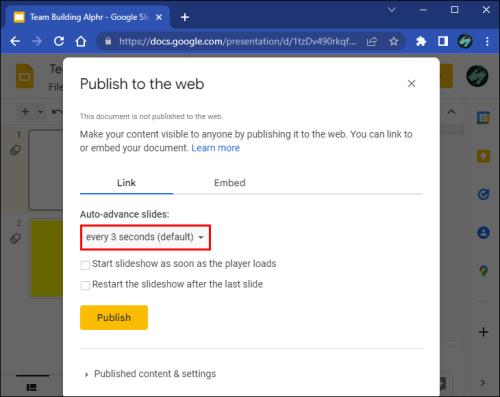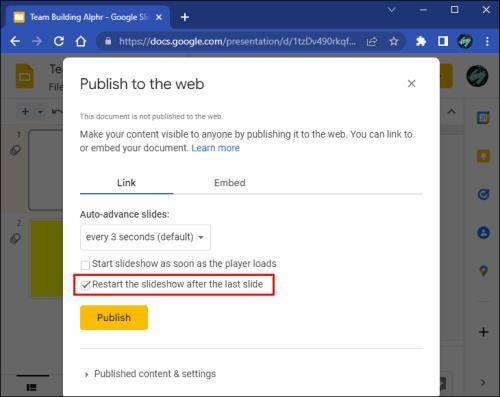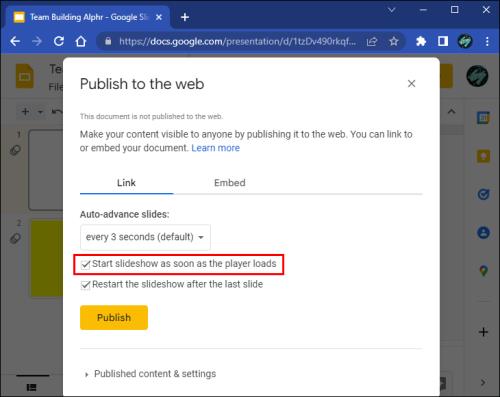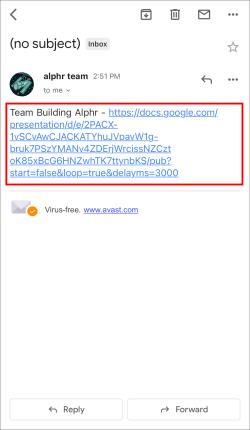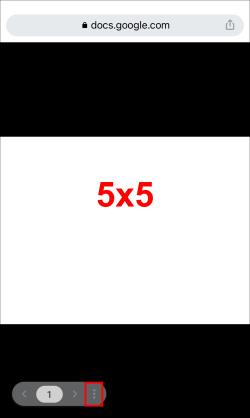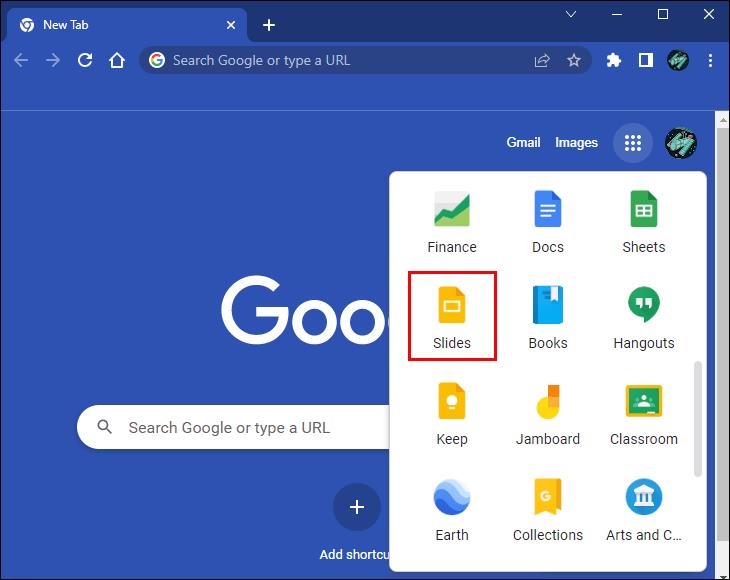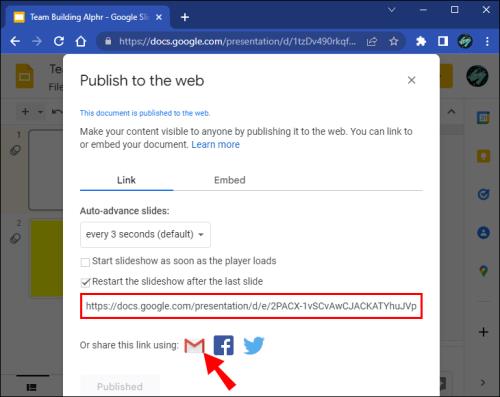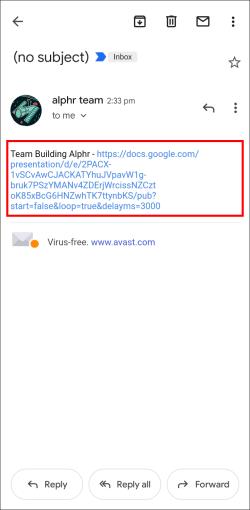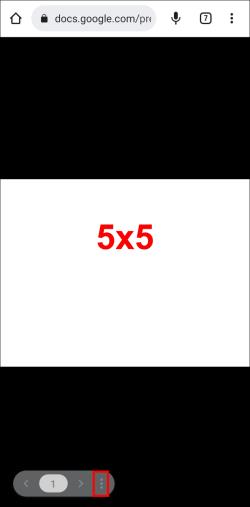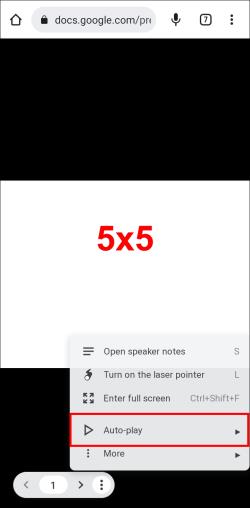Povezave naprav
Google Diapozitivi so bistveno orodje za podjetja in izobraževanje, tako v spletu kot zunaj njega. Zahvaljujoč temu programu imamo brezplačen dostop do neštetih predstavitvenih funkcij, ne da bi potrebovali dodatno programsko opremo.

Google Diapozitivi se nenehno izboljšujejo; danes lahko nastavite, da se vaši diapozitivi samodejno premikajo naprej in se vrtijo za najbolj gladko možno predstavitev. Kako omogočite to možnost? Preberite, če želite izvedeti.
Ko predstavljate svoje Google Predstavitve, se lahko s puščičnimi gumbi na tipkovnici pomaknete na naslednji zaslon. Lahko tudi pritisnete številko diapozitiva in pritisnete Enter, da se premaknete na določen diapozitiv. Čeprav vam to zagotovo omogoča velik nadzor, je lahko nekoliko težavno, če samo želite, da se vaši diapozitivi predvajajo v ozadju, ko izvajate predstavitev. Brez omogočene možnosti zanke morate pritisniti številko 1 na tipkovnici in nato Enter, da se vrnete na začetek predstavitve.
Možnost ponavljanja diaprojekcije je vključena v funkcije samodejnega predvajanja Google Diapozitivov, ki so bile uvedene leta 2019. Ta funkcija vam omogoča, da nastavite trajanje diaprojekcije in omogočite ponavljajoče se predvajanje diaprojekcije, dokler je ročno ne zaustavite ali ustavite.
Zankanje diapozitivov je fantastična rešitev v številnih situacijah. Uporabite ga lahko za prikaz informacij ali promocijskega materiala na sejmu ali izboljšate ustno predstavitev z nekaj slikami. Zato lahko pride prav učenje, kako ga uporabljati. Preberite spodnji vodnik, če želite izvedeti, kako predvajati Google Predstavitve na več platformah.
Kako predvajati Google Diapozitive v računalniku
Odpreti boste morali svojo predstavitev in vstopiti v način diaprojekcije, da omogočite ponavljanje. Tukaj je opisano, kako to storite na osebnem računalniku.
- Zaženite Google Chrome in odprite spletno aplikacijo Google Slides .
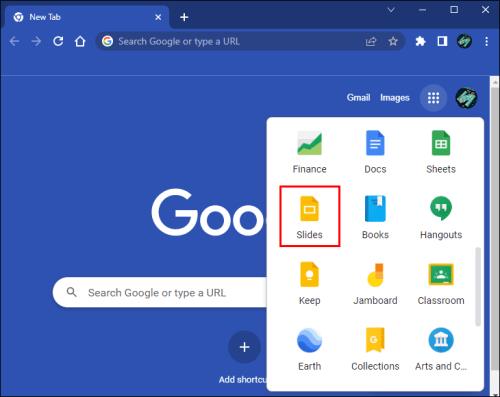
- Izberite predstavitev, ki jo želite urediti.
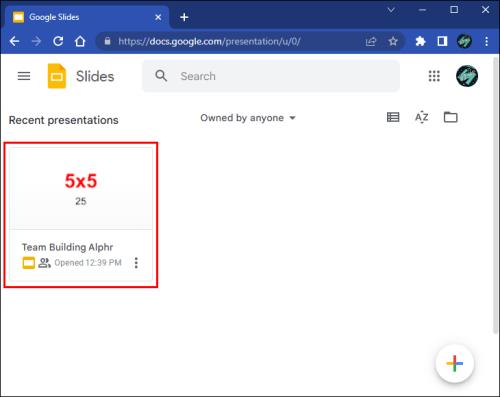
- Pritisnite gumb Diaprojekcija v zgornjem desnem kotu zaslona.
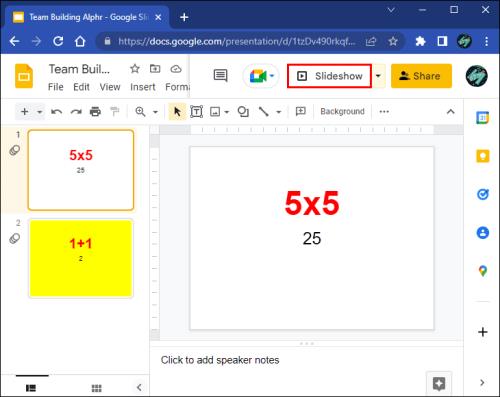
- Premaknite kazalec v spodnji levi kot diapozitiva. Kliknite meni s tremi pikami poleg številke diapozitiva.
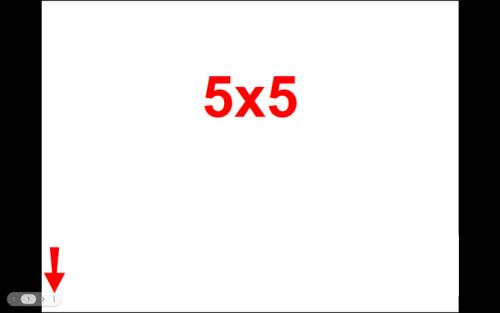
- Premaknite kazalec na možnost Samodejno predvajanje .
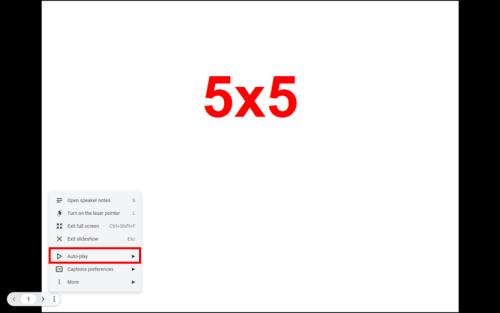
- Izberite, kako dolgo želite, da so diapozitivi prikazani.
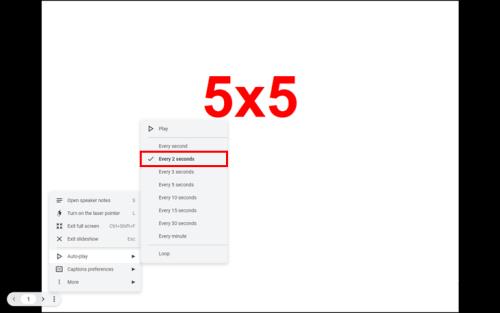
- Omogoči Loop na dnu spustnega menija.
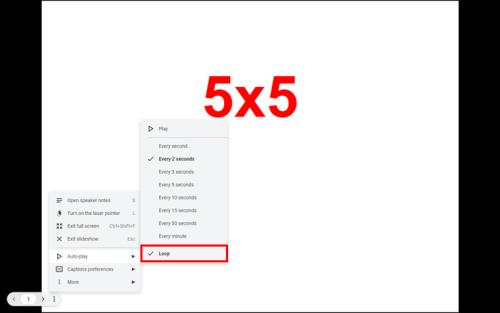
- Ko ste pripravljeni na začetek predstavitve, kliknite Predvajaj na vrhu istega spustnega menija.
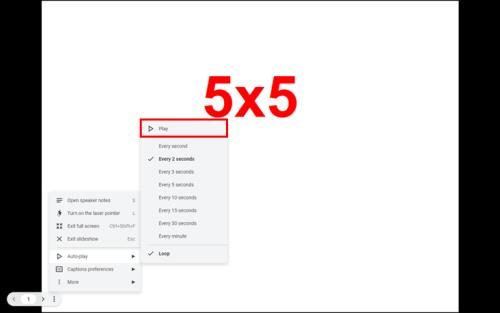
Diapozitivi se bodo vrteli v nedogled. Če morate predstavitev začasno ustaviti, da odgovorite na nekaj vprašanj ali podobno, poiščite gumb za premor na naslednji način:
- Premaknite kazalec v spodnji levi kot zaslona. Pritisnite tri pike v orodni vrstici.
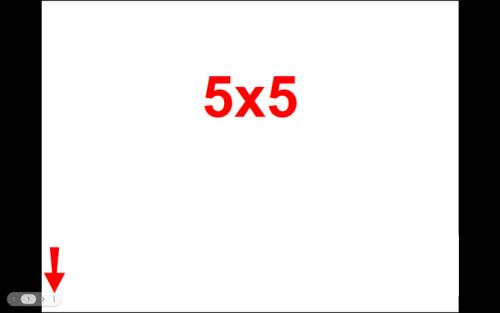
- Premaknite kazalec nad Samodejno predvajanje .
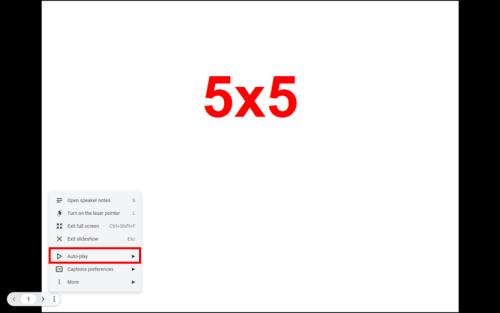
- Pritisnite Premor na vrhu menija.
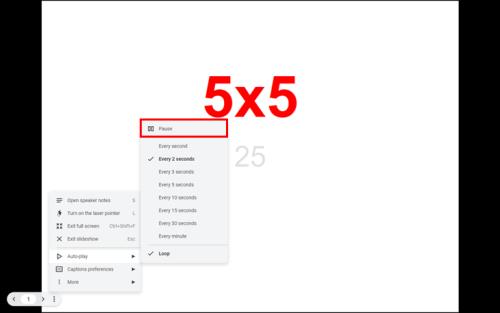
Vsakič, ko predstavljate iz Google Diapozitivov, boste morali omogočiti ponavljanje, saj teh nastavitev ne morete shraniti v sami aplikaciji. Kljub temu lahko svojo diaprojekcijo objavite z omogočenim samodejnim predvajanjem in zanko na naslednji način:
- Ko končate s predstavitvijo, kliknite Datoteka .
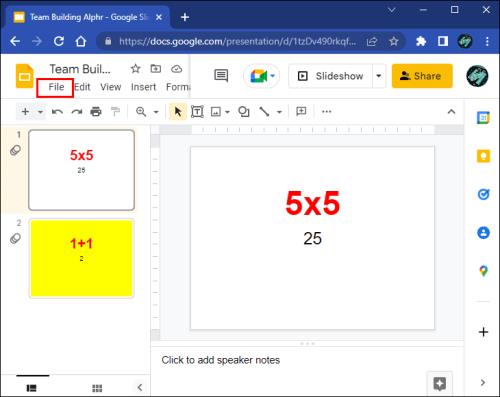
- Izberite Objavi v spletu .
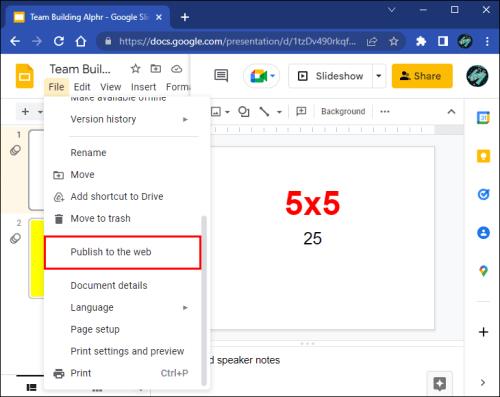
- Izberite, kako hitro želite, da se diapozitivi samodejno premikajo naprej.
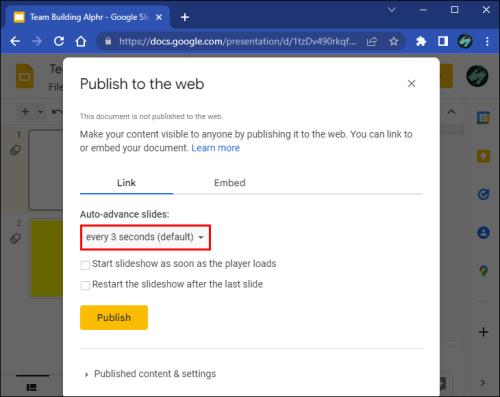
- Prepričajte se, da znova zaženete diaprojekcijo, ko je označen zadnji diapozitiv.
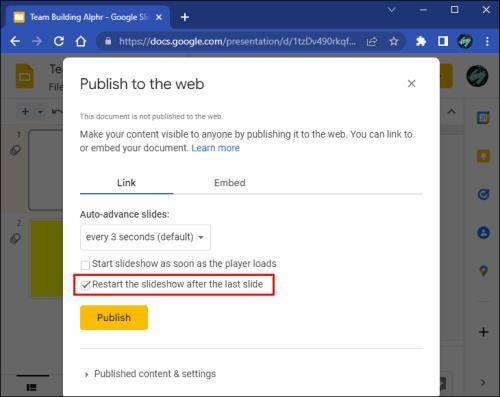
- Morda boste želeli tudi omogočiti možnost Začni diaprojekcijo takoj, ko se predvajalnik naloži . V nasprotnem primeru bo moral gledalec klikniti Predvajaj , da se predstavitev začne.
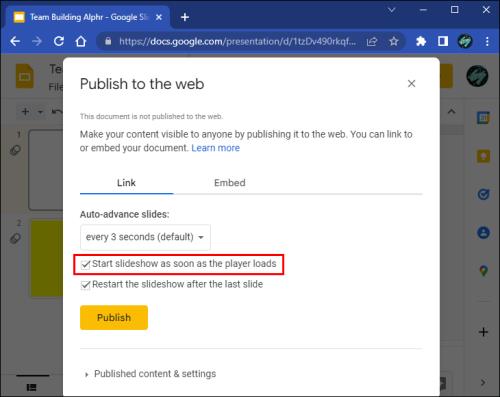
- Delite predstavitev na želeni način ali kopirajte njeno povezavo za skupno rabo.
Kadarkoli odprete diaprojekcijo prek povezave za skupno rabo, bosta privzeto omogočena samodejno premikanje naprej in zanka.
Kako zankati Google Diapozitive na iPhone
Google Predstavitve so nedvomno bolj omejene na mobilnih platformah kot na osebnih računalnikih. Vendar je lahko uporaba te aplikacije v žepu včasih še vedno uporabna. Svoje predstavitve lahko različno urejate, objavite ali delite svojo diaprojekcijo in predstavite svoje diapozitive neposredno iz svojega iPhone-a. Ena funkcija, pri kateri boste morda imeli težave z iskanjem, pa je ponavljanje vaše predstavitve.
Način diaprojekcije omogoča malo prilagodljivosti mobilnim uporabnikom Google Predstavitev. Če želite predvajati svoje diapozitive med predstavitvijo iz iPhona, boste morali objaviti svojo predstavitev s to možnostjo, omogočeno v osebnem računalniku, in odpreti povezavo za skupno rabo v telefonu. Sledite tem korakom, da to storite.
- Odprite Google Predstavitve in nato predstavitev, ki jo želite urediti, v računalniku.
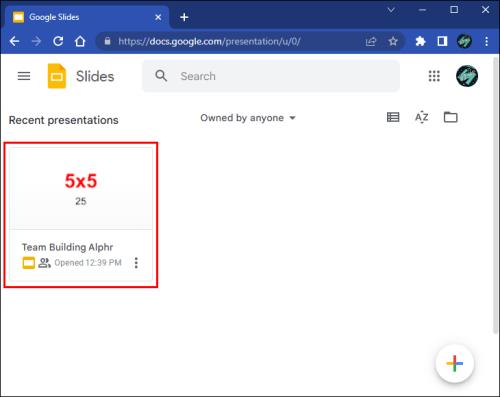
- Kliknite Datoteka in nato Objavi v spletu .
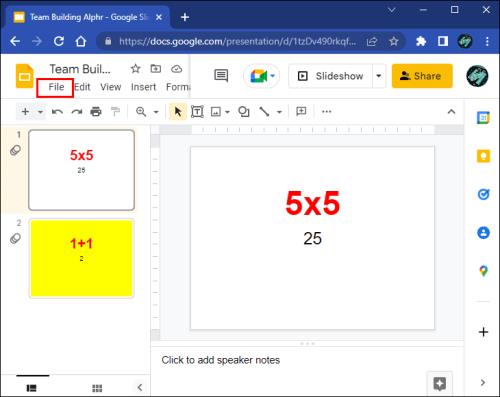
- Omogočite Znova zaženi diaprojekcijo po zadnjem diapozitivu , da se predstavitev predvaja v zanki.
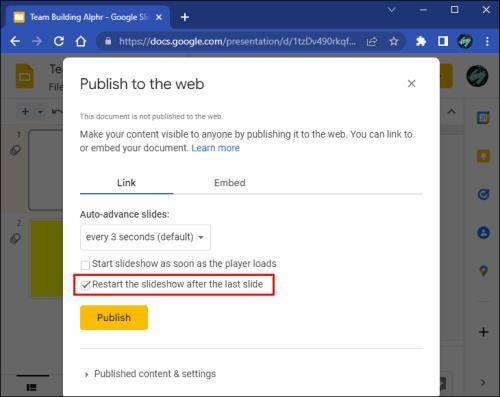
- Odprite povezavo v iPhonu.
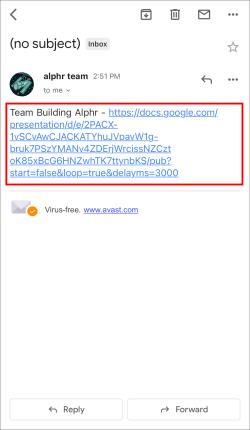
- Pritisnite tri navpične pike v spodnji orodni vrstici.
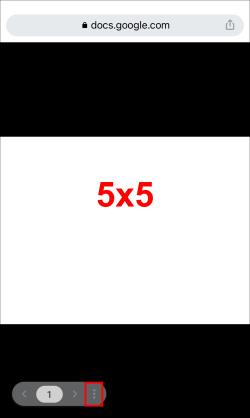
- Kliknite Predvajaj pod možnostjo »Samodejno predvajanje«, da začnete ponavljajočo se predstavitev.

Nastavitve samodejnega predvajanja svoje objavljene predstavitve lahko vedno uredite v istem meniju s tremi pikami.
Kako ponoviti Google Diapozitive na iPadu
Google Slides je uporabniku prijaznejši na velikem zaslonu iPada kot na iPhoneu. Kljub temu so funkcije, ki so na voljo na tej platformi, še vedno bolj omejene kot različica za osebni računalnik. Če želite predstaviti ponavljajočo se diaprojekcijo iz iPada, boste morali predstavitev najprej objaviti v računalniku z ustreznimi nastavitvami.
- V računalniku pojdite na Google Slides in poiščite predstavitev, ki jo potrebujete.
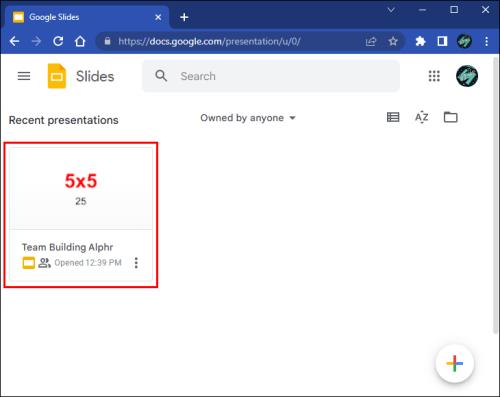
- Pritisnite Datoteka in izberite Objavi v spletu .
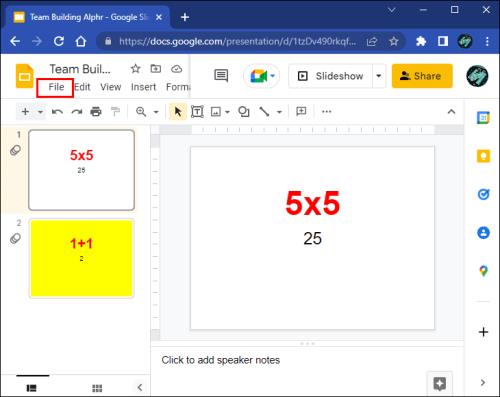
- Kliknite potrditveno polje poleg Znova zaženi diaprojekcijo po zadnjem diapozitivu .
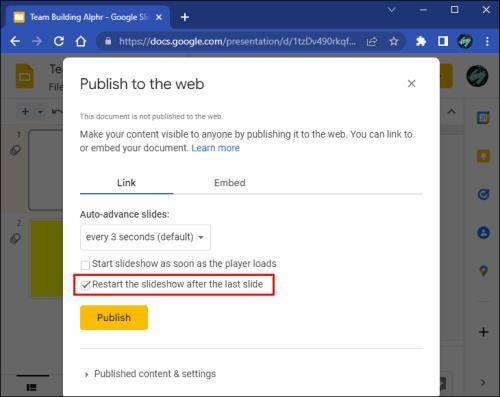
- Delite povezavo s svojim iPadom in sledite istim navodilom z zgoraj navedenimi koraki, enako za iPhone.
Kako predvajati Google Diapozitive v sistemu Android
Kot smo že omenili, imajo Google Diapozitivi omejene funkcije na mobilnih platformah. Če nameravate predstaviti diapozitive v zanki iz svoje naprave Android z deljenjem ali Chromecastingom zaslona, boste morali predhodno izvesti dodatne korake v računalniku.
- Odprite Google Predstavitve v brskalniku računalnika.
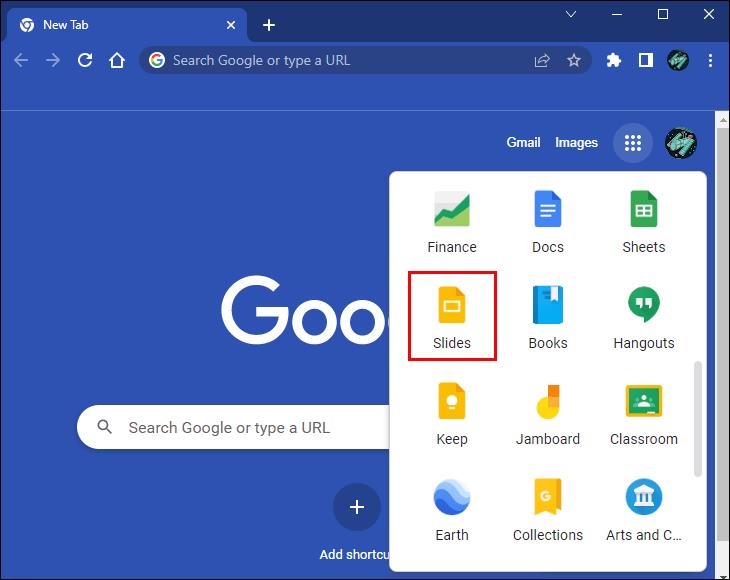
- Izberite predstavitev, ki jo želite ponavljati.
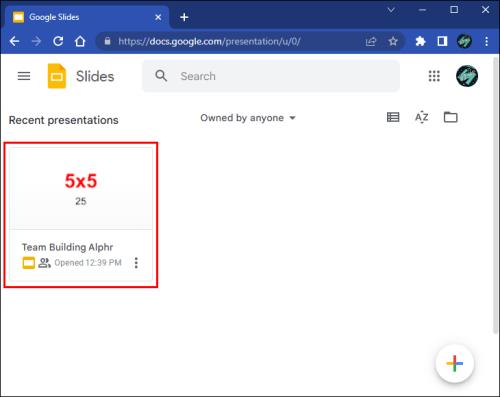
- Ko je naložen, v menijski vrstici kliknite Datoteka in nato Objavi v spletu .
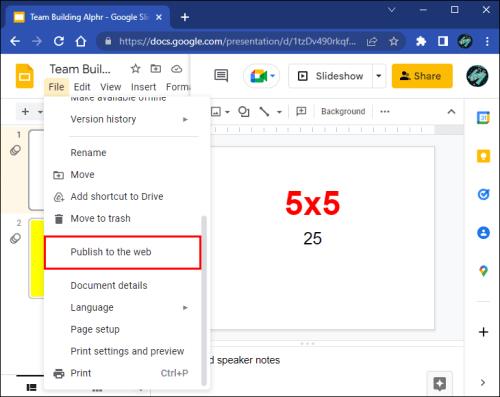
- Izberite možnost samodejnega napredovanja in se prepričajte, da znova zaženete diaprojekcijo, ko je omogočen zadnji diapozitiv.
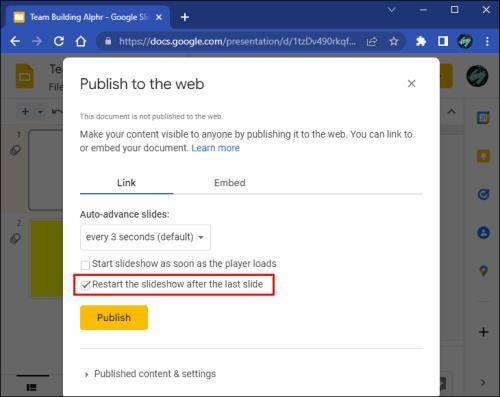
- Datoteko delite sami s seboj ali preprosto pošljite povezavo za skupno rabo v svojo napravo Android.
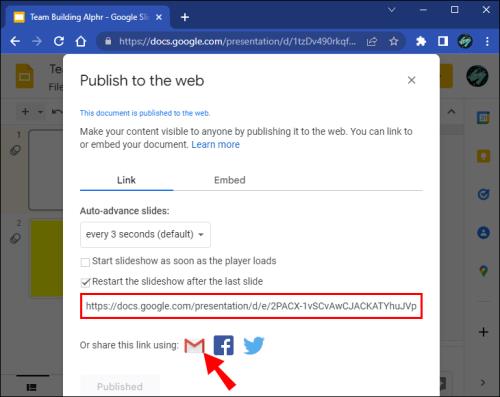
- Odprite povezavo v svojem e-poštnem sporočilu.
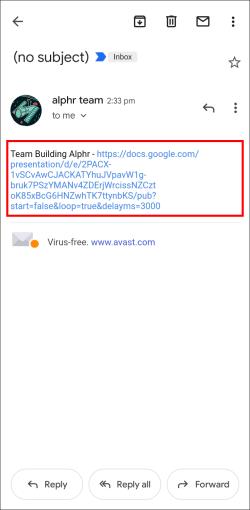
- Tapnite tri navpične pike v spodnjem levem kotu zaslona.
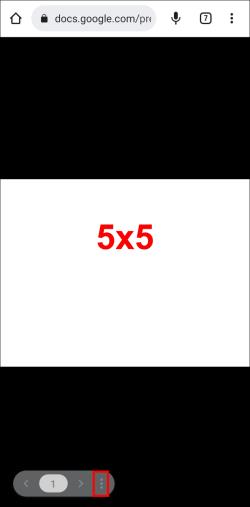
- Izberite Samodejno predvajanje in pritisnite možnost Predvajaj , da začnete s predstavitvijo.
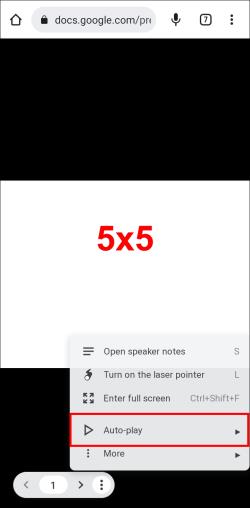
Diapozitivi se bodo premikali s hitrostjo, ki ste jo izbrali, ko ste izvozili predstavitev, vendar lahko to kadar koli spremenite v istem meniju »Samodejno predvajanje«.
Dodatna pogosta vprašanja
Ali lahko vrtim diapozitive brez samodejnega premikanja naprej?
Google Predstavitve vas bodo morda prepričale, da lahko svoje diapozitive vrtite brez vklopa samodejnega premikanja naprej. Navsezadnje lahko počistite polje za časovne intervale samodejnega napredovanja, medtem ko imate v nastavitvah samodejnega predvajanja še vedno vklopljeno »Zanka«. Vendar pa zanka dejansko ne deluje brez samodejnega napredovanja. To je lahko nekoliko neprijetno, zlasti ker samodejno napredovanje ne ponuja časovnih intervalov po meri. Kljub temu se lahko še vedno vrnete na začetek predstavitve brez ponavljanja, tako da pritisnete tipko številka 1 in pritisnete Enter.
Kako lahko predvajam videoposnetke v Google Predstavitvah?
Če namesto diaprojekcije želite predvajati videoposnetek v zanki, lahko to storite podobno v načinu diaprojekcije.
1. Ko med predstavitvijo pridete do diapozitiva videoposnetka, z desno miškino tipko kliknite videoposnetek.
2. V spustnem meniju omogočite Loop . Video se bo ponavljal, dokler se ročno ne premaknete na naslednji diapozitiv.
Podobno kot zanko diapozitivov boste morali to funkcijo omogočiti na svojem videoposnetku vsakič, ko predstavljate.
Ali lahko pred predstavitvijo nastavim svoje nastavitve za samodejno napredovanje in zanko?
V času pisanja tega članka prednastavitev vaših nastavitev diaprojekcije ni na voljo v Google Predstavitvah. Vendar pa bo objava vaše diaprojekcije v spletu z ustreznimi nastavitvami zagotovila, da se bo vaša predstavitev samodejno predvajala in ponavljala vsakič, ko jo odprete. Za objavo predstavitve na ta način sledite zgornjim navodilom.
Okoli in okoli
Zaradi funkcije zanke so Google Diapozitivi popolni za diaprojekcije v ozadju, vendar je ta možnost lahko uporabna v številnih različnih situacijah. Svojo predstavitev lahko predvajate v zanki v Google Predstavitvah v računalniku ali objavite diaprojekcijo, da jo predstavite na drugih platformah z že omogočeno zanko.
Ali vam je uspelo najti možnost zanke v Google Predstavitvah? Kako bi po vašem mnenju lahko izboljšali to funkcijo? Sporočite nam v spodnjem oddelku za komentarje.